小编操作win8系统飞行模式关不掉的问题
发布日期:2019-09-08 作者:专注于电脑系统 来源:http://www.08153.com
随着电脑的普及和广泛运用,有用户反映出现win8系统飞行模式关不掉的问题,对于初学者来说,如何处理win8系统飞行模式关不掉是一个难题,当出现win8系统飞行模式关不掉的情况该怎么办呢?我们可以 一,首先可以长期重启电脑,然后再去切换win8飞行模式开关,一般可以解决。 二,如果重启电脑依旧无法解决问题,那么就需要检查下无线设备的物理 wi-Fi开关或按钮是否设置为开启状态,比如无线网卡被禁用了,这个飞行模式开关是无法切换的。;就行了,本教程就给大家分享一下关于win8系统飞行模式关不掉的具体步骤:
方法一:直接点击win8右下角的无线网络图标,在底部连接网络的名称右侧就可以看到飞行模式了,如图所示。
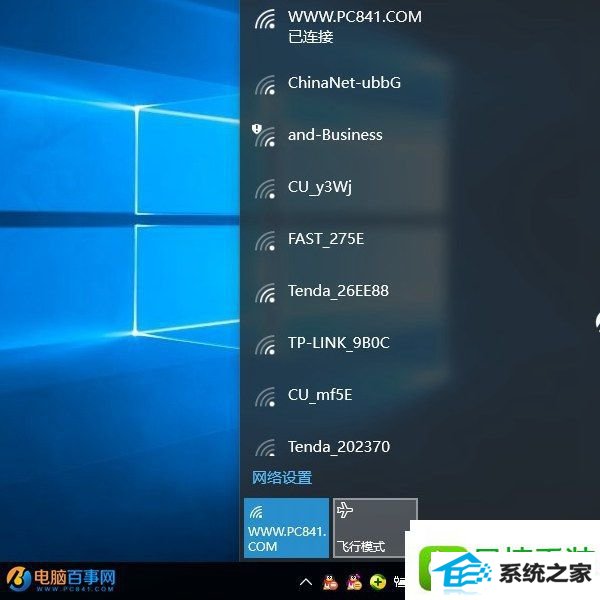
方法二:从win8开始菜单中,点击进入「设置」,然后切换到「飞行模式」就可以看到相关设置了,如图所示。
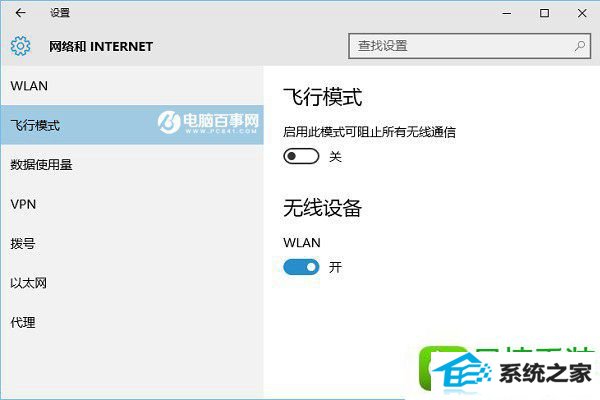
在某些特定的情况下,部分win8用户可能会遇到win8飞行模式关不掉或者被卡住的情况,遇到这种问题,该如何解决呢?
一,首先可以长期重启电脑,然后再去切换win8飞行模式开关,一般可以解决。
二,如果重启电脑依旧无法解决问题,那么就需要检查下无线设备的物理 wi-Fi开关或按钮是否设置为开启状态,比如无线网卡被禁用了,这个飞行模式开关是无法切换的。
三,如果排除以上2种情况,建议先备份一下无线网卡驱动,然后彻底删除无线网卡驱动,之后重新安装一下驱动一般就解决了。

win8飞行模式与手机中的飞行模式类似,开启飞行模式会自动断掉网络、Gps定位以及nFC等功能。